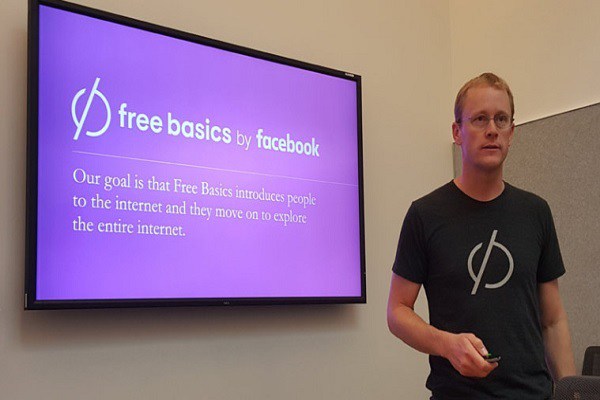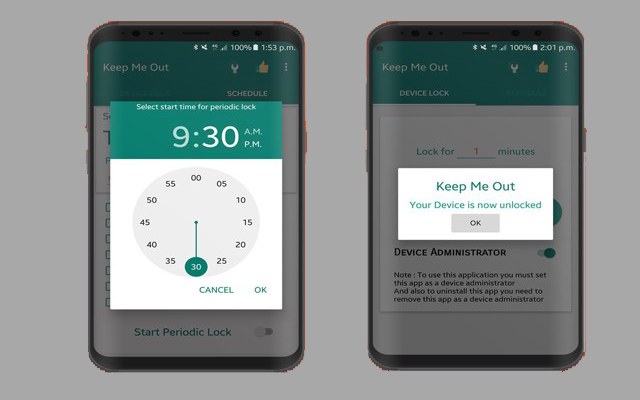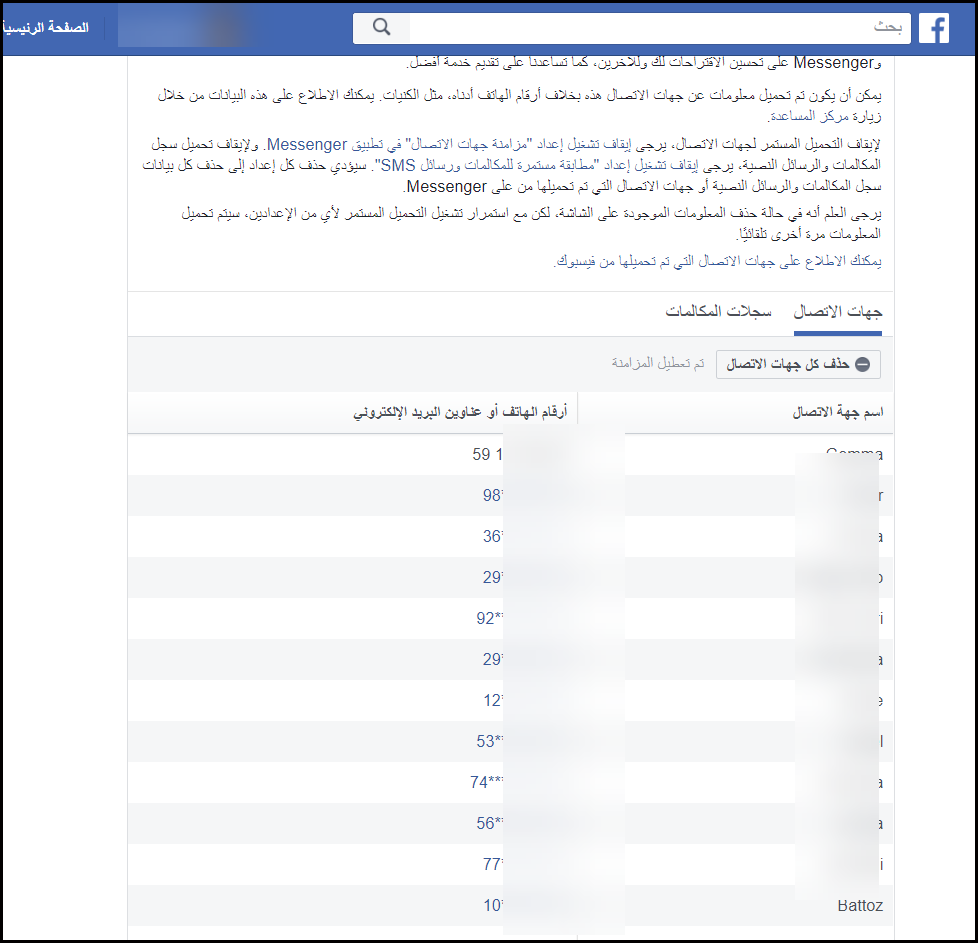شاشة انعكاس iPhone على جهاز الكمبيوتر – إنها أسهل مما تعتقد
فكرت يومًا في التحكم في جهاز iPhone الخاص بك بمساعدة جهاز الكمبيوتر الخاص بك. قد تكون أسباب ذلك كثيرة جدًا. لنفترض أنه وسط العديد من الزملاء ، قلة منهم لديهم براعة في التطفل باستمرار على رسائل iCloud أو WhatsApp أو رسائل Facebook من كتفك. ماذا عن القدرة على العمل على هذه أثناء العمل على الكمبيوتر. لن يحصل أحد على أي تلميح حول ما تفعله. الآن ، إذا كنت تعمل في مجال التكنولوجيا وتحب الأشياء التقنية ، فقد تطرح خيار المحاكيات. ثق بنا – استخدم الطرق التي ذكرناها في هذه المدونة لعكس iPhone على جهاز الكمبيوتر ولن تجد أي شيء أسهل. لذا ، دعنا نتعمق –
شاشة انعكاس iPhone على جهاز الكمبيوتر:
1. ApowerMirror
الخيار الأول في القائمة لعكس iPhone على جهاز الكمبيوتر هو ApowerMirror الذي يتيح لك توصيل جهاز iPhone بجهاز الكمبيوتر الخاص بك دون عناء ، ومن ثم يمكنك مشاركة شاشة iPhone الخاصة بك عليه. الآن ، هناك طريقتان يمكنك من خلالهما عكس iPhone على جهاز الكمبيوتر باستخدام ApowerMirror. كلتا الطريقتين مذكورتان أدناه –
بمساعدة Wi-FI:
1. قم بتنزيل ApowerMIrror على كل من iPhone وجهاز الكمبيوتر وتأكد من أن كلاهما على نفس شبكة Wi-Fi
2. اضغط على الزر الأزرق M وبعد ذلك سيبحث iPhone عن جهاز الكمبيوتر الخاص بك. حدد جهاز الكمبيوتر الخاص بك واضغط على خيار Phone Screen Mirror
 المصدر: ApowerMirror
المصدر: ApowerMirror3. توجه إلى مركز التحكم الخاص بجهاز iPhone الخاص بك وحدد AirPlay MIrroring أو Screen MIroring واختر اسم جهاز الكمبيوتر الخاص بك
هاهو! يمكنك الآن بدء دفق أو عكس شاشة iPhone على جهاز الكمبيوتر بسهولة.
بمساعدة كابل USB
1. قم بتوصيل جهاز iPhone بجهاز الكمبيوتر أو الكمبيوتر المحمول عبر كابل USB
2. اضغط على خيار الثقة على جهاز iPhone الخاص بك
3. اضغط على خيار Reflect وبعد ذلك ستتمكن من نسخ جهاز iPhone الخاص بك إلى جهاز الكمبيوتر
2. انعكاس إلى Mac أو Windows PC
يجعل MIrror من AirBeam TV إلى Mac أو Windows PC انعكاس شاشة iPhone على الكمبيوتر الشخصي سريعًا وبسيطًا. ولكن ، لجعل التطبيق يعمل على جهاز iPhone أو iPad ، يحتاج إلى iOS 13 أو أعلى. يجب أن يكون جهاز iPhone وجهاز الكمبيوتر الخاص بك متصلين بنفس شبكة Wi-Fi. أيضًا ، يعمل التطبيق فقط مع متصفح Chrome. مع ما يقال ، إليك الخطوات لعكس iPhone على جهاز الكمبيوتر باستخدام هذا التطبيق –
1. قم بتنزيل التطبيق وتثبيته على جهاز iPhone الخاص بك
2. بمجرد القيام بذلك سوف تتلقى رقمًا مكونًا من تسعة أرقام. خذ علما به
3. افتح airbeam.tv في متصفح Chrome
4. أدخل الرمز المكون من تسعة أرقام ، والذي كنت قد لاحظت من قبل
5. على جهاز الكمبيوتر الخاص بك ، انقر فوق اتصال
6. انقر فوق أيقونة تسجيل الشاشة على جهاز iPhone الخاص بك ، وبعد ذلك ستتمكن من بث شاشة iPhone إلى جهاز الكمبيوتر الخاص بك
قم بتنزيل AirBeamTV’s Mirror على جهاز كمبيوتر يعمل بنظام Mac أو Windows
3. انعكاس 360
يعد Mirroring360 طريقة ملائمة للتحكم في جهاز iPhone الخاص بك من جهاز كمبيوتر ، وهو أمر غير جوهري بسبب قيامك بعكس شاشة iPhone على جهاز الكمبيوتر الخاص بك. شاشة التسجيل ، أو عمل عرض تقديمي ، أو فحص التطبيقات مقابل رمز مكتوب ، أو مشاركة شاشة الكمبيوتر على Skype ، أو Zoom ، أو غيرها من الأنظمة الأساسية أو حتى تسجيل الألعاب ، فهذا هو التطبيق الذي سيجعل حياتك أسهل. إليك كيفية إرسال شاشة iPhone والتحكم فيها على جهاز كمبيوتر يعمل بنظام Windows باستخدام Mirror360 –
1. قم بتوصيل iPhone و Windows PC بنفس شبكة Wi-Fi
2. قم بتثبيت Mirroring360 على جهاز الكمبيوتر الخاص بك
3. افتح مركز التحكم في جهاز iPhone الخاص بك (قد تختلف الطرق وفقًا لإصدار iOS الخاص بك)
4. اضغط على الشاشة الإنعكاس أو البث الخيار
5. اختر جهاز الكمبيوتر الخاص بك
هذا هو! ستتمكن الآن من رؤية شاشة جهاز iOS الخاص بك على جهاز الكمبيوتر الخاص بك.
4. LonelyScreen
تطبيق رائع آخر يعمل تمامًا مثل Apple TV ويمكنه مساعدتك في عكس شاشة iPhone على أي جهاز كمبيوتر هو LonelyScreen. إنه سهل التثبيت وسهل الاستخدام. لاستخدام LonelyScreen ، اتبع الخطوات المذكورة أدناه –
1. قم بتثبيت LonelyScreen على جهاز الكمبيوتر الخاص بك
2. تحقق من جدار حماية Windows . تحتاج إلى السماح لـ LonelyScreen بالاتصال من خلال جدار حماية Windows
3. سيتم تشغيل LonelyScreen تلقائيًا بمجرد التثبيت
4. فتح مركز التحكم وبدء البث على الهاتف الذكي الذي يعمل بنظام iOS
5. حدد الكمبيوتر وستتمكن الآن من عكس iPhone إلى جهاز الكمبيوتر
الآن بعد أن أصبح لديك بعض أفضل الطرق لعكس شاشة iPhone على جهاز الكمبيوتر ، حان الوقت للاستمتاع بأفضل ما في العالمين. إذا كنت تحب المدونة ، فامنحها إعجابًا ولمزيد من هذا المحتوى ، استمر في قراءة ar web app . يمكنك أيضًا متابعتنا